| |
Imprimer avec Capture One
Mis à jour le 05 avril 2025
Capture One est un logiciel de développement des fichiers Raw non propriétaire à partir duquel il est également possible d'imprimer ses photos. Voici comment.
Il est bien sûr possible d'imprimer dans Capture One et nous allons voir comment sur cette page. Reste une question en suspend : faut-il imprimer à partir de Capture One car il lui manque tout de même quelques outils de softproofing et quid de son moteur de conversion des couleurs ?
| |
| |
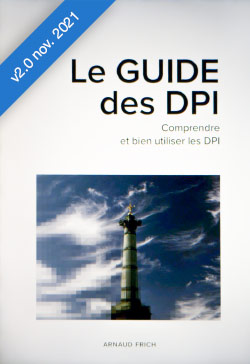 Ce guide complet des DPI de 145 pages (+18 pages : 5 chapitres + 7 annexes pratiques) détaille tous les aspects des dpi (Tirages jet d'encre, impressions offset, 3 x 4, écrans, etc.) et leur utilisation au quotidien - En savoir plus sur la v3.0 - nov. 2024 Ce guide complet des DPI de 145 pages (+18 pages : 5 chapitres + 7 annexes pratiques) détaille tous les aspects des dpi (Tirages jet d'encre, impressions offset, 3 x 4, écrans, etc.) et leur utilisation au quotidien - En savoir plus sur la v3.0 - nov. 2024 
|
|
| |
|
|

Simuler une impression à l'affichage dans Capture One
 Une des grosses différences des outils à disposition des photographes ou illustrateurs dans Capture One par rapport à Photoshop à trait au softproofing c'est-à-dire à la simulation à l'affichage du rendu d'un tirage avant son impression. Or dans Capture One, il n'y en a tout simplement pas ! Une des grosses différences des outils à disposition des photographes ou illustrateurs dans Capture One par rapport à Photoshop à trait au softproofing c'est-à-dire à la simulation à l'affichage du rendu d'un tirage avant son impression. Or dans Capture One, il n'y en a tout simplement pas !
Sur une chaîne graphique calibrée, avec un écran calibré (évidemment !), si possible à large gamut (affichant potentiellement l'espace Adobe RVB), cela serait possible grâce à une simulation à l'affichage. On parle alors de softproofing. Cette simulation visuelle de conversion n'affectera absolument pas l'image (ne changera pas les valeurs RVB de votre photo) contrairement à la conversion comme on a pu le voir. Là, il n'y a aucun risque pour l'image. Il ne s'agit que d'une simulation afin de s'approcher visuellement du résultat final : l'impression (avec toutes les nuances qui conviennent dans ce cas là car la gestion des couleurs n'est pas une science exacte).
Ainsi, on pourrait anticiper en partie une perte de couleur, son remplacement éventuel par une couleur moins saturée, la perte de dégradé de couleur, la perte de contraste (relative) du tirage, etc... Il est donc possible d'anticiper sur votre écran, dans une certaine mesure, comment sera imprimée votre photo. Et c'est donc impossible avec Capture One contrairement à Photoshop. Il s'agît de la première raison sérieuse pour laquelle je déconseillerai d'imprimer à partir de Capture One. Mais il en existe une autre, rédhibitoire à mon avis.

Imprimer à partir de Capture One
 Très important ! Capture One possède sa propre fenêtre d'impression comme n'importe quel logiciel MAIS ses menus incorporent la partie conversion des couleurs directement. Très important ! Capture One possède sa propre fenêtre d'impression comme n'importe quel logiciel MAIS ses menus incorporent la partie conversion des couleurs directement.
Convertir ou pas avec le profil ICC d'impression ?
Comme on l'a vu à plusieurs reprises sur ce site, il ne faut pas convertir l'image avant de lancer l'impression dans Capture One car cette conversion se fait directement dans ce menu Imprimer- illustration ci-dessous -. Il faut juste choisir si l'on veut laisser l'imprimante gérer les couleurs ou si l'on veut que Capture One s'en occupe.
Imprimer avec Capture One (CMD + P ou CRTL + P)
L'impression d'une image dans Capture One se fait grâce au menu Fichier > Imprimer. Cette nouvelle fenêtre possède plusieurs parties distinctes dont celle qui nous intéresse ici : "Imprimante", en haut à gauche. Figure ci-dessous : |
| |
b) Ensuite, il faut choisir le mode colorimétrique. Le plus souvent, laissez Colorimétrie relative et cochez Compensation du point noir. Je vous renvoie à ma page Modes colorimétriques pour vous aider à choisir entre les modes Perceptif et relatif 
Dans ces conditions, le logiciel Capture One vous rappelle de bien désactiver la gestion des couleurs dans le driver de l'imprimante. |
| |
Maintenant, ce que j'en pense...
Sur le papier, c'est bien comme cela qu'il faut faire mais voilà, les tirages imprimés avec des profils ICC sur mesure ne sont pas bons, tout du moins pas comme à partir de Photoshop dans les mêmes conditions d'impression.
Il n'y a qu'une seule explication : le moteur couleur de Capture One pour l'impression n'est pas aussi performant que le très réputé Photoshop.
Dit autrement, faites votre travail de développement des fichiers RAW à partir de Capture si vous aimez ce logiciel mais imprimez à partir de Photoshop ! |